2024 Die besten NEF-zu-JPG-Lösungen unter Windows, Mac und online
Jeder Fotograf oder Fotoliebhaber kennt Nikon-Kameras oder hat sie irgendwann einmal benutzt. Heute sind Smartphones populär geworden und jeder hat eine Kamera in Reichweite, aber vor dieser Ära waren Nikon-Kameras das einzig Wahre und bis heute sind Nikon-Kameras die beliebtesten und am häufigsten verwendeten Kameras.
Der Grund für die nie endende Beliebtheit der Nikon-Kamera sind die hochwertigen, satten Bilder, die man mit keinem Smartphone aufnehmen kann. Der Grund, warum Nikon so hochwertige, satte Bilder macht, liegt im NEF-Dateiformat verborgen, dem Standardformat, in dem Nikon Bilder speichert. Später konvertieren wir NEF in JPG, um unsere Anforderungen bestmöglich zu erfüllen. Wir lernen die beste Methode zum Konvertieren von NEF-Dateien in JPG kennen und lernen einige erstaunliche Nikon-Raw-Konverter kennen, die den gesamten Vorgang super einfach machen.
Teil 1. Was ist eine .nef-Datei?
.nef ist ein Erweiterungsname für ein elektronisches Dateiformat von Nikon und ein Rohformat, in dem alle Nikon-Kameras ihre Dateien speichern.

- Vorteile der .nef-Datei:
- Vorteile von .nef-Dateien:
HNEF-Dateien enthalten jedes noch so kleine Detail des Bildes und ermöglichen es Ihnen, das Bild in höchster Qualität zu speichern, ohne dass Details verloren gehen.
Das NEF-Dateiformat bietet Ihnen viel redaktionelle Kontrolle und Sie können die gewünschten Änderungen ganz einfach vornehmen.
NEF-Dateien beanspruchen viel Platz auf dem Speichergerät.
Das NEF-Dateiformat ist mit vielen Social-Media-Plattformen nicht kompatibel und Sie müssen NEF in JPG konvertieren.
Teil 2. Was ist der Unterschied zwischen JPG- und NEF-Dateien?
Hier sind einige Unterschiede zwischen JPG- und NEF-Dateien und Gründe, warum Menschen die Konvertierung von NEF in JPG bevorzugen.
1. Bearbeitungsoption
Wie wir Ihnen bereits gesagt haben, sind NEF-Dateien roh und unkomprimiert. Sie enthalten jedes kleine Detail des Bildes, was Fotografen viel Spielraum für die Bearbeitung und Verbesserung des Bildes gibt. Während JPG ein komprimiertes Format mit wenig Spielraum für Bearbeitung und Verbesserung ist.
2. Kompatibilität
NEF-Dateien sind nur mit einer Nikon-Kamera kompatibel und funktionieren auf keinem anderen Gerät. JPG ist mit jedem Gerät kompatibel und das am häufigsten verwendete Format in allen sozialen Medien.
3. Verwendung
Die Verwendung des NEF-Dateiformats ist auf seine Qualität und Detailgenauigkeit beschränkt. JPG hingegen wird überall verwendet, da es leicht, kompatibel und gemeinsam nutzbar ist.
Teil 3. So konvertieren Sie NEF stapelweise in JPG ohne Qualitätsverlust
Sie haben die wichtigsten Unterschiede zwischen NEF und JPG gelesen und erfahren, warum wir NEF-Dateien in JPG konvertieren müssen. Selbst nachdem sie alles gelernt haben, haben manche Leute ein schlechtes Gewissen bei der Konvertierung von NEF in JPG, da sie Angst haben, die Qualität der Bilder zu verlieren, die sie mit harter Arbeit und Hingabe aufgenommen haben. Keine Sorge, wir zeigen Ihnen einen fantastischen NEF-zu-JPG-Konverter, der das größte Problem des Qualitätsverlusts während der Konvertierung löst.
HitPaw Video Converter ist eine Desktop-Anwendung, die sowohl für Windows als auch für macOS verfügbar ist. Sie verfügt über einen Bildkonverter sowie viele andere fantastische Funktionen. Mit Stapelverarbeitungsfunktionen können Sie mit der Bildkonverterfunktion mehr als 1000 Bilder in 3 Minuten konvertieren. Sie konvertiert nicht nur NEF stapelweise in JPG, sondern behält auch die Bildqualität während der Konvertierung bei.
Die herausragenden Funktionen von HitPaw Video Converter
- Konvertiert alle Bilder und Fotos, einschließlich RAW, CR2, NEF, PNG, JPG, HEIC, Webp usw.
- Stapelkonvertierung von Fotos in verschiedene Formate.
- Unterstützt Stapelkomprimierung von Bildern in optimaler Qualität.
- Der integrierte Bildeditor hilft beim Zuschneiden, Spiegeln, Drehen und Anpassen von Fotos.
- Stapelweises Hinzufügen von Bild- und Textwasserzeichen zum einfachen Schützen von Fotos.
So konvertieren Sie NEF mit HitPaw Video Converter in JPG
Hier sind die Schritte zum Konvertieren von NEF in HitPaw Video Converter:
-
Schritt 1.Laden Sie HitPaw Video Converter kostenlos von der offiziellen Website herunter und installieren Sie es. Starten Sie das Programm und klicken Sie auf die Registerkarte Toolbox. Wählen Sie die Funktion Image Converter.

-
Schritt 2.Importieren Sie Ihre NEF-Dateien in das Programm. Sie können auf „Bild hinzufügen“ klicken, um weitere hinzuzufügen.

-
Schritt 3.Vor der Konvertierung können Sie eine Vorschau der Bilder anzeigen, die nicht benötigten löschen und dann ein Ausgabeformat in der Liste „Alle konvertieren in“ auswählen.

-
Schritt 4.Klicken Sie auf die Schaltfläche „Alles konvertieren“, um sofort mit der Konvertierung von NEF in JPG zu beginnen.

Dies sind die einfachen Schritte zum Konvertieren von NEF-Dateien im HitPaw Video Converter. Wenn Sie die konvertierten Fotos bearbeiten möchten, können Sie zur Funktion „Bildeditor“ in der Toolbox zurückkehren, um die Editoroberfläche aufzurufen.

Teil 4. Download alternativer NEF-zu-JPG-Konverter
Wir haben eine Liste mit alternativen Tools für Leute, die wissen möchten, wie man mit Desktop-Anwendungen für Windows, Mac OS und Online-Websites von NEF in JPG konvertiert.
1. Kostenloser NEF-zu-JPG-Konverter für Windows
Mit dieser Desktop-Anwendung können Sie NEF in JPG unter Windows konvertieren. Das Beste an dieser Empfehlung ist, dass die Konvertierung kostenlos ist NEF-Dateien.
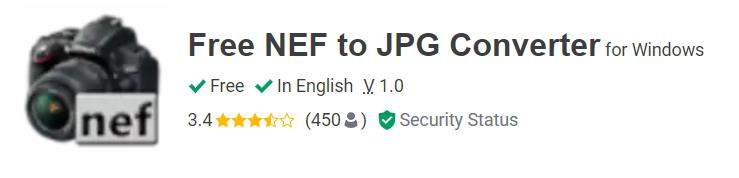
Es ist ganz einfach, wenn Sie wissen möchten, wie Sie mit dieser Software .nef in .jpg konvertieren. Sie müssen lediglich Folgendes tun:
- Laden Sie die Software herunter und laden Sie alle Ihre Rohbilder hoch.
- Klicken Sie auf „Konvertieren“, um die NEF-Datei in JPG umzuwandeln.
Vorteile
- Kostenlose Software
- Einfach zu verwenden
Nachteile
- Nur für Windows verfügbar
- Nur für Nikon-Benutzer
2. SoftOrbits NEF-zu-JPG-Konvertersoftware
Diese Software ist hervorragend für Personen geeignet, die wissen möchten, wie sie NEF mithilfe einer intelligenten Software, die Stapelverarbeitung und -konvertierung ermöglicht, in JPG umwandeln können. Alles, was Sie tun müssen, ist:
- Installieren Sie diese Software und alle Bilder von .nef bis .jpg.
- Nehmen Sie Bearbeitungen vor oder geben Sie bei Bedarf spezielle Anweisungen ein und wählen Sie das Dateiformat JPG.
- Klicken Sie auf „Start“, um das neue Bild zu speichern.
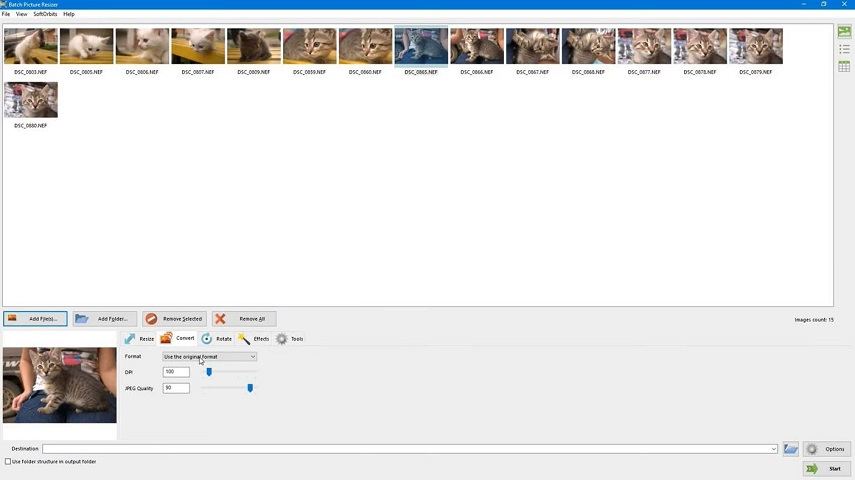
Vorteile
- Verfügt über mehrere Bildformate
- Verfügt über Stapelkonvertierung Option
- Funktioniert sowohl für Windows als auch für macOS
Nachteile
- Kostenpflichtige Software
3. Pixillion Image Converter Software
Diese Software ist eine weitere großartige Option für Leute, die nach Software suchen, um NEF in JPG für Mac oder Windows zu konvertieren. Sie ist intelligent und bietet mehrere Dateiformate. Sie ist einfach zu verwenden. Alles, was Sie tun müssen, ist:
- Laden Sie die Software herunter
- Fügen Sie die Bilder hinzu und wählen Sie das Format aus
- Klicken Sie auf „Konvertieren“, um NEF-Dateien in JPG zu konvertieren
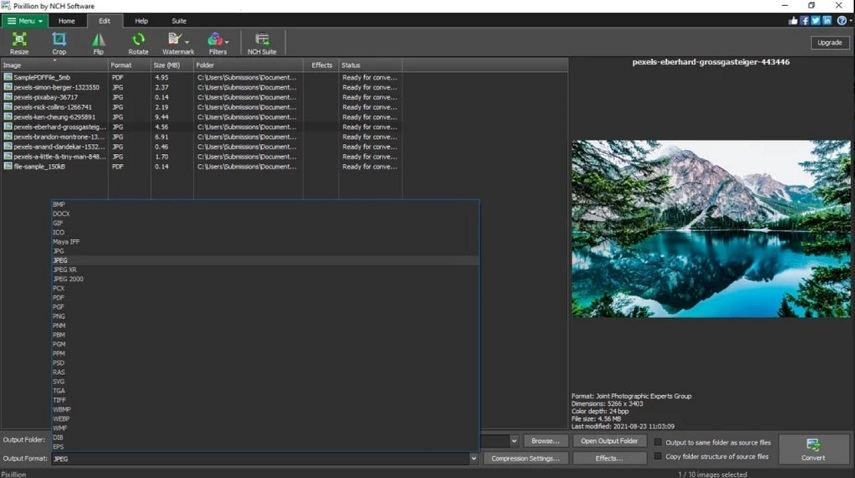
Vorteile
- Intelligente Software mit Stapelverarbeitung
- Kostenlos für grundlegende Anwendungen
- Verfügt über eine Vielzahl von Dateiformaten
- Verfügbar für Windows und macOS
Nachteile
- Nur für kommerzielle Nutzung
4. ILOVEIMG
Diese Website ist perfekt für alle, die keine Software herunterladen möchten und nach einem kostenlosen NEF-zu-JPG-Konverter suchen. Sie können damit Ihre NEF-Dateien ganz einfach in JPG konvertieren. Alles, was Sie tun müssen, ist:
- Die Website besuchen
- Bilder vom Gerät oder über die Cloud hochladen
- Das konvertierte Bild herunterladen
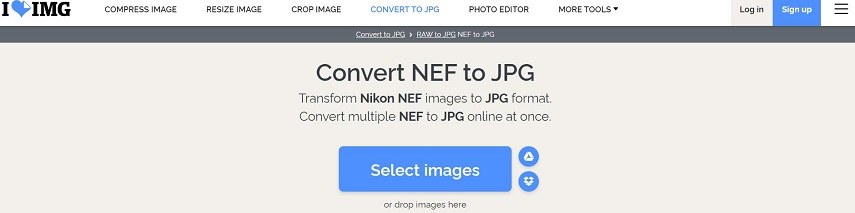
Vorteile
- Bietet mehrere Optionen zum Hochladen der Datei
- Diese Website ist kostenlos
- Benutzer können ein Konto erstellen, um Informationen und Dateien zu speichern
Nachteile
- Konvertiert nur in ein Dateiformat.
- Die Konvertierung dauert lange.
- Die Bildqualität ist durchschnittlich.
5. NEF-zu-JPG-Konverter – CloudConvert
Cloud Convert ist eine weitere hervorragende Website für die Konvertierung von NEF in JPG. Sie bietet eine große Auswahl an Formaten zur Konvertierung und bewahrt Ihre Bilder sicher auf. Die Bildqualität bleibt nach der Konvertierung erhalten und Sie erhalten täglich 25 kostenlose Konvertierungen. Wenn Sie mehr möchten, können Sie mit einem Rechner einen Preisplan erstellen.
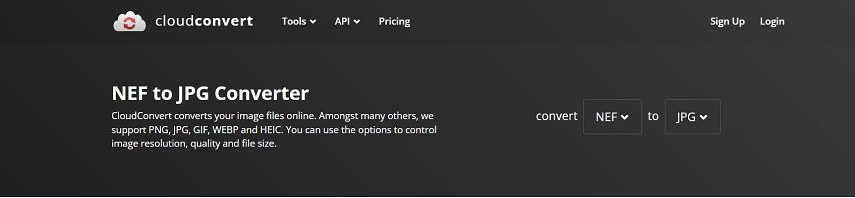
Vorteile
- Einfach verständliche Benutzeroberfläche mit verschiedenen Funktionen.
- Erhält die Qualität der nef-Datei.
- 25 kostenlose Konvertierungen täglich.
- Verfügt über eine große Auswahl an Formaten.
- Verfügt über eine Qualitätsfunktion, um die Qualität des resultierenden Bildes auszuwählen.
Nachteile
- Sie müssen zahlen, um mehr als 25 Bilder zu konvertieren.
- Der Preisplan ist nicht festgelegt und hängt vom Zeitpunkt ab.
Das Fazit
Dies markiert das Ende unserer Liste der NEF-zu-JPG-Konverter. NEF-Bilder sind qualitativ hochwertig und detailorientiert, und deshalb ist die Konvertierung in jedes beliebige Format eine ernste Angelegenheit. Am meisten wird empfohlen, einen professionellen Bildkonverter wie den HitPaw Video Converter zu verwenden, um NEF-Dateien stapelweise und ohne Qualitätsverlust in JPG umzuwandeln.










 HitPaw FotorPea
HitPaw FotorPea HitPaw VoicePea
HitPaw VoicePea  HitPaw VikPea
HitPaw VikPea

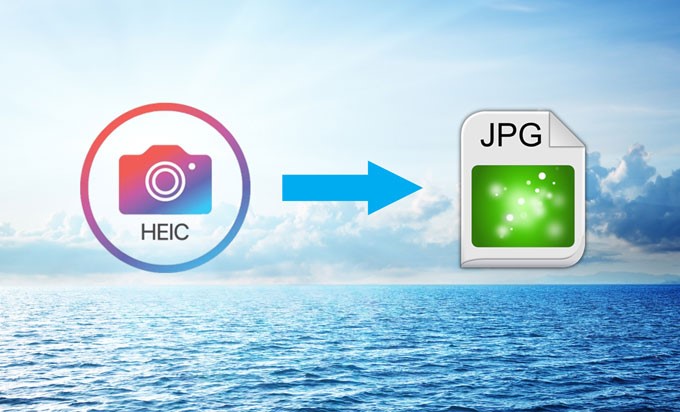

Teilen zu:
Wählen Sie die Produktbewertung:
Joshua Hill
Chefredakteur
Ich bin seit über fünf Jahren als Freiberufler tätig. Es ist immer beeindruckend Wenn ich Neues entdecke Dinge und die neuesten Erkenntnisse, das beeindruckt mich immer wieder. Ich denke, das Leben ist grenzenlos.
Alle Artikel anzeigenEinen Kommentar hinterlassen
Eine Bewertung für HitPaw Artikel abgeben